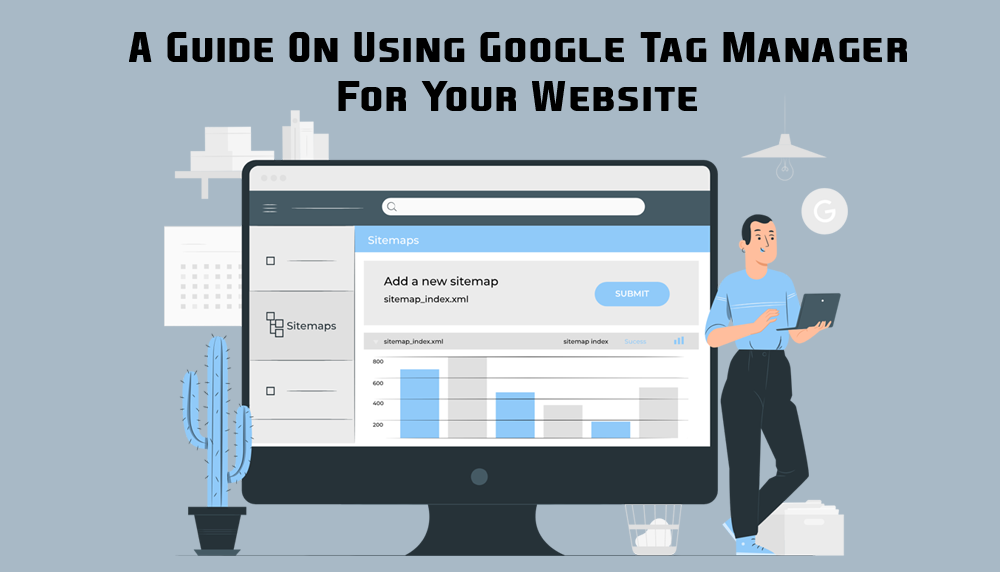Что такое Google Tag Manager?
Google создал отличные бесплатные инструменты для маркетологов и владельцев сайтов, чтобы они могли использовать их в любое время. Один из таких инструментов Google Tag Manager. В этом руководстве вы узнаете всё необходимое о Google Tag Manager и о том, как он влияет на ваш онлайн-бизнес.
Вы также научитесь настраивать и устанавливать Google Tag Manager, а также поймёте, чем он отличается от Google Analytics.
Определение Google Tag Manager
Google Tag Manager это бесплатный и инновационный инструмент, который позволяет пользователям легко управлять и внедрять маркетинговые теги (tracking snippets или фрагменты кода) на вашем сайте или мобильном приложении без необходимости напрямую изменять код.
Информация из одного источника данных, например, с вашего сайта, может быть передана в другой источник, такой как Google Analytics, через Google Tag Manager. Этот инструмент особенно удобен для тех, у кого много тегов для управления, так как весь код хранится в одном месте.
Главные преимущества
Одним из ключевых преимуществ Tag Manager является то, что маркетологи могут сами управлять кодом, без привлечения разработчиков. Это звучит просто, но на практике многие сталкиваются с трудностями при правильной установке и настройке. Поэтому важно понять, как настроить и установить Tag Manager, чтобы улучшить работу вашего сайта и маркетинговых кампаний.
Легко ли использовать Google Tag Manager?
Google утверждает, что Tag Manager упрощает управление тегами, делая этот процесс лёгким, простым и надёжным. С его помощью вебмастера и маркетологи могут размещать все теги в одном месте.
Когда в описании встречается слово «простой», может показаться, что пользоваться им совсем легко. На самом деле Google Tag Manager не такой уж простой, особенно если у пользователя нет технической подготовки или знаний.
Это значит, что пользователи, выполняя релевантные поисковые запросы, показывают интерес и готовность совершить покупку онлайн. Если вы продаёте соответствующие товары или услуги, вы можете извлечь из этого прибыль.
Если вы хотите узнать, как настроить и установить Tag Manager, вам потребуется базовое техническое знание для понимания работы триггеров, тегов и переменных. Например, для установки Facebook Pixel важно полностью понимать, как работают пиксели отслеживания Facebook.
То же самое касается настройки отслеживания событий в Google Tag Manager: нужно понимать, что такое события, как работает Google Analytics, какие данные следует отслеживать и как правильно именовать действия, категории и метки.
Хотя управлять множеством тегов через Google Tag Manager проще, это предполагает крутой порог обучения. Но как только вы его преодолеете, инструмент становится очень мощным и удобным для отслеживания различных данных.
Как работает Google Tag Manager?
Существует три ключевых элемента:
- Теги (Tags): пиксели отслеживания или фрагменты JavaScript
- Триггеры (Triggers): указывают, когда и как сработает тег
- Переменные (Variables): дополнительная информация, которую Google Tag Manager может потребовать для корректной работы тегов и триггеров
Чем Google Tag Manager отличается от Google Analytics?
Google Tag Manager и Google Analytics это не одно и то же.
-
Google Tag Manager используется для хранения и управления сторонними кодами. В нём нет встроенных отчётов и инструментов для анализа данных. Его основная задача облегчить размещение и управление тегами на сайте или в мобильном приложении.
-
Google Analytics предназначен для анализа и составления отчётов. Через него управляются фильтры отслеживания конверсий, цели, а также создаются все отчёты: кастомные сегменты, отчёты по конверсиям, продажи в eCommerce, показатель отказов, время на странице, вовлечённость пользователей и многое другое.
Когда вы научитесь настраивать и устанавливать Google Tag Manager, ваш сайт станет более управляемым, а отслеживание конверсий и взаимодействий пользователей гораздо эффективнее.